Свойства представлений
Представлениям присущи такие основные свойства, как наглядность, фрагментарность, неустойчивость и обобщенность.
Наглядность. Человек представляет образ воспринятого объекта исключительно в наглядной форме. При этом имеет место размытость очертаний и исчезновение ряда признаков. Наглядность представлений беднее наглядности восприятия вследствие утраты непосредственности отражения.
Фрагментарность. Для представления предметов и явлений характерна неравномерность воспроизведения их отдельных частей. Преимущество имеют объекты (или их фрагменты), которые в предыдущем перцептивном опыте обладали большей привлекательностью или значимостью.
Фрагментарность представлений, отмеченная еще Г. Эббингаузом и подтвержденная современными исследователями, состоит в том, что «при внимательном анализе или попытке установить все стороны или черты предмета, образ которого дан в представлении, обычно оказывается, что некоторые стороны, черты или части вообще не представлены». Если неустойчивость представления есть аналог неполной константности, то фрагментарность представляет собой эквивалент неполной целостности или выражение ее дефицита в представлении по сравнению с восприятием.
Если неустойчивость представления есть аналог неполной константности, то фрагментарность представляет собой эквивалент неполной целостности или выражение ее дефицита в представлении по сравнению с восприятием.
Неустойчивость. Представленный в данный момент времени образ (или его фрагмент) можно удерживать в активном сознании лишь в течение определенного времени, по истечении которого он начнет исчезать, утрачивая фрагмент за фрагментом. С другой стороны, образ представления возникает не сразу, а по мере восприятия новых сторон и свойств предмета, новых временных связей; постепенно он дополняется, изменяется и «проясняется».
По своей сущности неустойчивость как проявление непостоянства является отрицательным эквивалентом или выражением дефицита константности, свойственной перцептивному образу. Она хорошо знакома каждому по собственному опыту и заключается в «колебаниях» образа и текучести его компонентов.
Обобщенность.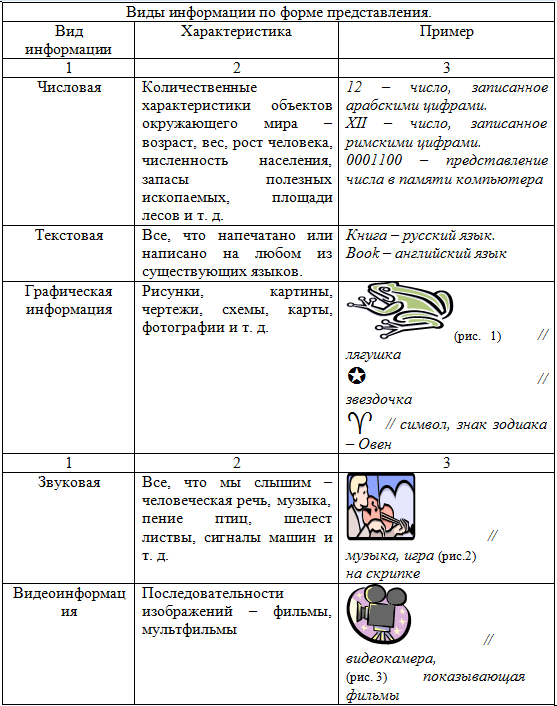 Представленный объект, его образ, обладает определенной информационной емкостью, причем содержание (структура) образа представлений схематизируется или свертывается. Как указывает B.C. Кузин, представление всегда включает в себя элемент обобщения. В нем материал отдельного восприятия обязательно связывается с материалом предыдущего опыта и предшествующих восприятий.
Представленный объект, его образ, обладает определенной информационной емкостью, причем содержание (структура) образа представлений схематизируется или свертывается. Как указывает B.C. Кузин, представление всегда включает в себя элемент обобщения. В нем материал отдельного восприятия обязательно связывается с материалом предыдущего опыта и предшествующих восприятий.
Новое объединяется со старым. Представления — это результат всех прошлых восприятий конкретного предмета или явления. Береза как образ представления — итог всех прошлых восприятий берез как непосредственно, так и на изображениях. Поэтому представление, обобщая конкретный предмет (или явление), одновременно может служить обобщением и целого класса аналогичных предметов в силу того, что представляемый объект не воздействует непосредственно на органы чувств.
Окно Свойства представления — понятия—Справка
Доступно с лицензией Standard или Advanced.
- Вкладка Отображение (Drawing)
- Вкладка Инструменты (Tools)
В окне Свойства представления (Representation Properties) отображается текущее состояние выбранного представления объекта. Оно доступно при нажатии кнопки Свойства представления (Representation Properties) на панели инструментов Представления (Representation).
В окне две вкладки: Отображение (Drawing) и Инструменты (Tools). Перейдите на вкладку Инструменты (Tools), если нужно выполнить интерактивное редактирование представлений объектов с помощью инструментов редактирования. Перейдите на вкладку Отображение (Drawing), если вы хотите редактировать представления объектов путем изменения значений свойств правила представления или выбрать новое правило представления.
Вкладка Отображение (Drawing)
Вкладка Отображение (Drawing) показывает вам, каким образом правило представления применено к выбранному представлению пространственного объекта. Здесь вы можете заместить правило представления для выбранных представлений объекта, изменяя значения любого свойства явно или интерактивно, используя инструменты редактирования представления.
Здесь вы можете заместить правило представления для выбранных представлений объекта, изменяя значения любого свойства явно или интерактивно, используя инструменты редактирования представления.
Для замещения путем изменения положения свойства, используйте инструмент Переместить (Move). или инструмент Смещение (Offset) .
Более подробно об изменении положения свойств правила представления
Для замещения правила путем изменения размера свойства, используйте инструмент Изменить размер (Resize). .
Более подробно об изменении размера свойств правила представления
Для замещения правила путем вращения свойства используйте инструменты Поворот (Rotate). или Ориентировать (Orient). .
Более подробно о повороте свойств представления
Используйте список, приведенный на вкладке Инструменты (Tools) окна Свойства представления (Representation Properties) для выбора свойств, которые будут изменены с помощью этих инструментов.
Замещения свойств представления
Значок в окне Свойства представления (Representation Properties) является индикатором их текущего состояния:
- Свойство представления замещено на значение, отличное от значения по умолчанию.
 Щелкните значок, чтобы удалить замещение и вернуть свойству значение по умолчанию, указанное в правиле представления.
Щелкните значок, чтобы удалить замещение и вернуть свойству значение по умолчанию, указанное в правиле представления. - Свойство представления ссылается на поле в таблице классов объектов, и его значение отлично от значения по умолчанию, указанного в правиле представления. Щелкните значок, чтобы изменить значение в поле на NULL, таким образом свойству будет приписано значение по умолчанию, указанное в правиле.
Вкладка Инструменты (Tools)
Перечень, приведенный во вкладке Инструменты (Tools) окна Свойства представления (Representation Properties), используется для выбора свойств, которые могут быть изменены пятью инструментами редактирования представления, расположенными на панели инструментов Представления (Representation), способными модифицировать и свойства геометрии, и свойства представления объектов.
- Инструмент Повернуть
- Инструмент Ориентировать (Orient) (из раскрывающегося меню инструмента Повернуть (Rotate))
- Инструмент Изменить размер
- Инструмент Переместить
- Инструмент Смещение (Offset) (из раскрывающегося меню инструмента Переместить (Move))
вкладка Инструменты (Tools) в окне Свойства представления (Representation Properties) показывает вам перечень свойств правила представления, которые могут быть изменены с помощью текущего инструмента. Все остальные инструменты на панели инструментов Представления (Representation) изменяют только геометрию.
Все остальные инструменты на панели инструментов Представления (Representation) изменяют только геометрию.
Поскольку эти инструменты меняют как форму, так и свойства правил представления, список во вкладке Инструменты (Tools) включает опции для каждого доступного свойства правила представления и одну для всей геометрии представления пространственного объекта. Все отмеченные объекты будут интерактивно изменены при нажатии и перемещении курсора при активном инструменте редактирования представлений. Одновременно можно отметить любую комбинацию слоев. Измененные свойства появятся в виде Отображение (Drawing).
Связанные разделы
Массачусетс Интерактивная карта собственности | Mass.gov
Бесшовное картирование собственности по всему штату
Интерактивная карта недвижимости Массачусетса, разработанная MassGIS, позволяет разработчикам, банкам, риелторам, предприятиям и домовладельцам просматривать полную информацию о собственности по всему Содружеству.
Один из немногих таких спонсируемых государством инструментов в стране, продолжающаяся работа является продуктом MassGIS, работающей с оценщиками сообщества, их консультантами по картографии и другими заинтересованными сторонами. 1
Особенности
Оценочные данные
- Введите адрес или место, чтобы приблизиться к этому местоположению.
- Нажмите на участок, чтобы просмотреть информацию о собственности, такую как оценка земли и владелец. 2, 3
Измерение расстояний
- Проведите линию между точками
- Измерение расстояния в милях, футах, ярдах, метрах, километрах, морских милях
Измерения площади
- Рисование фигуры для измерения местоположения, региона или участка земли
- Показать измерения в квадратных футах/ярдах/метрах/милях/километрах, акрах и гектарах. 4
Переключить фон
- Нажмите кнопку «Базовая карта», чтобы изменить фоновую карту.

- Доступны аэрофотоснимки за несколько лет, а также топографические карты Геологической службы США и другие.
Использование интерактивной карты
Для получения справки по использованию интерактивной карты см. Руководство пользователя, в котором содержится подробная информация о вышеуказанных функциях, а также инструкции о том, как загрузить данные об участках по городам из приложения.
Информация о собственности без карты
Данные оценки также доступны в доступном формате в средстве поиска информации о недвижимости, которое соответствует требованиям 508 Compliance и позволяет искать данные об оценке собственности только по адресу. Он не включает карту или другие функции, предоставляемые интерактивной картой собственности.
Конечные примечания
1. Картографирование участков
Для получения полной информации о проекте картографирования участков штата и для загрузки этих бесплатных данных для использования в программном обеспечении ГИС см. :
:
- Стандарт MassGIS для цифровых участков и связанных наборов данных
- Standardized Assessors’ Parcels (AKA Property Tax Parcels)
2. Оценка собственности
MassGIS пытается отображать ежегодные обновления информации о собственности для каждого сообщества. Это, однако, требует, чтобы все сообщества поддерживали и представляли стандартизированные карты оценщиков и информацию об оценщиках. Пока эти усилия не будут реализованы в полном объеме, некоторые данные оценщиков могут быть не совсем актуальными. Информация о финансовом году отображается во всплывающем окне при нажатии на определенный участок.
Самую последнюю информацию об оценке можно получить непосредственно в каждом муниципалитете, как правило, через отдел оценки. На многих муниципальных веб-сайтах есть функция онлайн-поиска недвижимости, обычно на странице оценщика.
3. Источники данных
Интерактивная карта владений штата Массачусетс отображает границы владений по картам земельных участков оценщиков для всех 351 городов и поселков в Содружестве.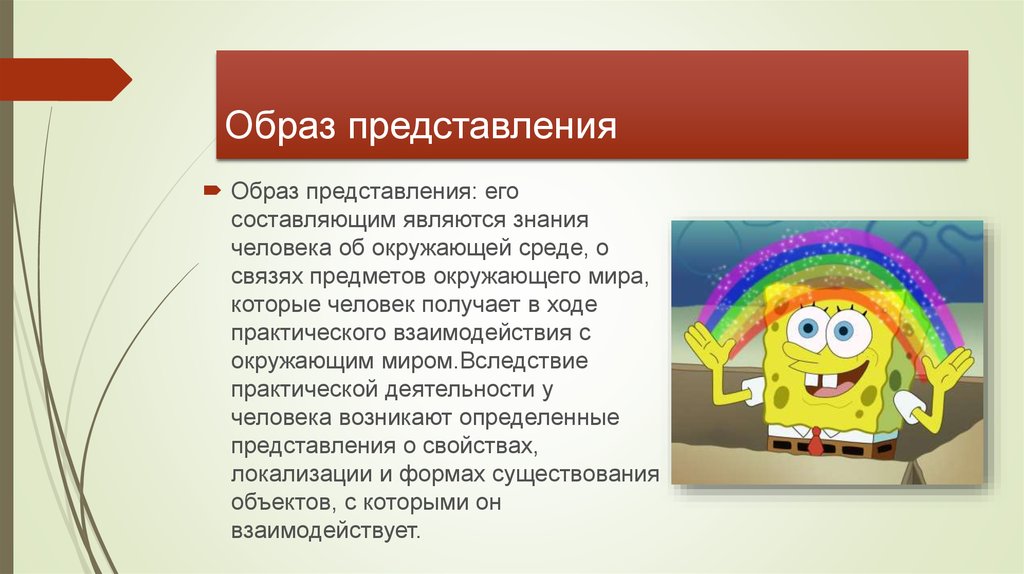 Каждый участок связан с выбранной описательной информацией из баз данных оценщиков муниципалитетов. Данные предоставляются в MassGIS от каждого города или поселка или их подрядчиков по картированию ГИС.
Каждый участок связан с выбранной описательной информацией из баз данных оценщиков муниципалитетов. Данные предоставляются в MassGIS от каждого города или поселка или их подрядчиков по картированию ГИС.
Все данные обслуживаются из учетной записи организации MassGIS ArcGIS Online. Границы (пурпурные линии) на карте сохраняются в виде тайлового кеша для быстрого отображения. Всплывающая информация хранится в векторном слое.
4. Границы собственности
Картографирование участка оценщиком представляет собой представление границ собственности, а не авторитетный источник.
- Официальная запись о границах собственности вносится в реестры сделок.
- Законодательная карта границ собственности может быть составлена только профессиональным землемером.
Спасибо, ваше сообщение отправлено в MassGIS!
Присоединиться к пользовательской панелиОбратная связь
Как получить изображение своего дома со спутника с помощью Google Earth
Google Earth (и Google Maps) — это самый простой способ получить изображение вашего дома и района со спутника. Это позволяет любому просматривать почти любую часть мира, получать мгновенную географическую информацию для этой области и даже видеть свой дом с высоты птичьего полета.
В этой статье мы покажем вам, как воспользоваться преимуществами спутниковых изображений высокого разрешения Google Планета Земля и найти свой дом, чтобы получить вид с воздуха.
Примечание. Google Планета Земля Про совершенно бесплатно загружается на настольные компьютеры, и вы даже можете использовать веб-версию в Chrome и мобильные приложения на Android или iOS. Google Планета Земля также работает в Firefox, Edge и Opera.
Google Earth Satellite View и Google Maps
Google Планета Земля и Google Карты используют одни и те же спутниковые/воздушные изображения и снимки улиц, чтобы предоставить вам удивительные данные о нашей планете. Некоторые вещи, такие как поиск и направления, также похожи в обоих.
Некоторые вещи, такие как поиск и направления, также похожи в обоих.
Связано: Уникальные способы использования Карт Google с другими инструментами Google
Но есть и существенные различия между Google Планета Земля и Картами Google.
- Google Планета Земля представляет собой виртуальный 3D-глобус, в то время как Google Maps используется скорее как 2D-карта, хотя и имеет 3D-функции.
- Карты Google — более мощный локальный инструмент. Карты Google позволяют находить маршруты и делиться ими, а также исследовать местность с помощью мелкозубчатого гребня. Эта информация также синхронизируется на всех ваших устройствах.
- Google Планета Земля и ее спутниковые изображения могут выглядеть одинаково по сравнению с Картами Google. Это потому, что оба имеют спутниковый слой. Но он предлагает важное отличие: лучший набор слоев .
Благодаря функции Voyager в Google Планета Земля вы можете исследовать интересные культуры и природу нашей планеты во всей ее красе.
https://www.anrdoezrs.net/links/7251228/type/dlg/sid/UUmuoUeUpU35043/https://www.youtube.com/supported_browsers?next_url=https%3A%2F%2Fwww.youtube.com%2Fwatch %3Fv%3Dsuo_aUTUpps
Короче говоря: Если вы хотите добраться из точки А в точку Б, используйте Google Maps. Если вы хотите исследовать мир во всей его трехмерной красоте с высоким разрешением, используйте Google Планета Земля.
Запустите Google Планета Земля для веселых виртуальных путешествий и воспользуйтесь его многочисленными практическими преимуществами.
1. Просмотрите свой дом с помощью Google Планета Земля
Виртуальные путешествия позволяют посетить любую страну на Земле. Но вы все равно пойдете на него, чтобы найти вид со спутника на свой дом. Вы можете летать из космоса и приближаться к уровню улицы.
Поиск вашего дома со спутника работает во всех версиях Google Планета Земля.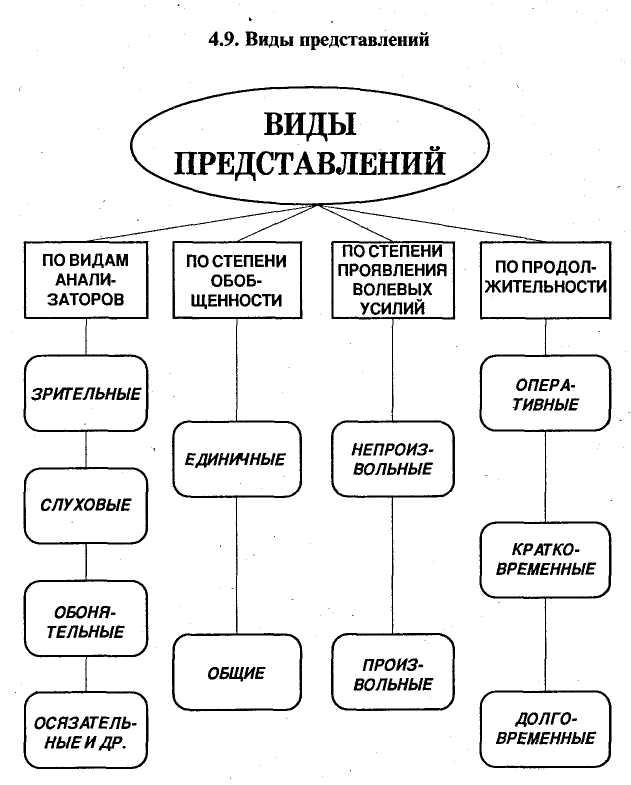 На приведенном ниже снимке экрана показан Google Планета Земля Про для настольных компьютеров, который можно использовать для более сложных задач, таких как импорт и экспорт данных ГИС.
На приведенном ниже снимке экрана показан Google Планета Земля Про для настольных компьютеров, который можно использовать для более сложных задач, таких как импорт и экспорт данных ГИС.
Чтобы найти собственный дом:
- Перейдите в окно поиска в левом верхнем углу и введите свой адрес.
- Дважды щелкните свой адрес в результатах поиска. Google Earth доставит вас в ваш район.
- Перетащите значок человечка, чтобы получить доступ к просмотру улиц и рассмотреть свой дом вблизи. Используйте кнопку в правом верхнем углу, чтобы переключаться между просмотром улиц и видом вашего дома с уровня земли.
- Выберите Выход с уровня земли , чтобы вернуться к виду с высоты птичьего полета вашего дома.
Google Планета Земля также считает, что вы направляетесь прямо к себе домой, чтобы сделать снимок со спутника. Поэтому они взяли эту идею и создали уникальный сторителлинг-проект под названием This is Home.
Итак, вместо того, чтобы оставаться в собственном доме и поблизости, почему бы не отправиться и не посмотреть, как живут инуиты в иглу или на уникальных островах Санторини в Греции.
Могу ли я увидеть любой адрес в режиме реального времени?
Вы можете искать любое местоположение по адресу, названию компании, координатам широты и долготы, ключевым словам и названию региона. Если это новый район, вы можете виртуально прогуляться и познакомиться с услугами и предприятиями в вашем районе. Конечно, эти изображения на самом деле не будут отображаться в режиме реального времени, поскольку Google обновляет изображения в зависимости от различных факторов, таких как местоположение, погода, безопасность и ресурсы.
2. Совершайте виртуальные путешествия, не вставая с дивана
Google Планета Земля предназначена для исследований и географических открытий. В Google Earth есть несколько увлекательных виртуальных туров. Постоянно добавляются новые локации и своевременные туры, поэтому с Google Планета Земля и ее функцией Voyager у вас никогда не будет недостатка в местах для изучения.
Например, перейдите на страницу «Путешественник» > «Культура» > «Места съемок фильмов о супергероях» и отправляйтесь в места, где на камеру были сняты сцены блокбастеров в фильмах о супергероях.
3. Измерение больших и малых расстояний
Вы смотрите на свой дом с высоты птичьего полета в Google Планета Земля. Может быть, вы хотели бы измерить участок земли, на котором он стоит, или вычислить соседний участок, на который вы положили глаз.
Вместо того, чтобы вручную натягивать ленту, используйте инструмент Google Earth Measure Tool , чтобы сделать это за несколько минут.
В Google Планета Земля Про, вы можете использовать линии и формы для проверки расстояний и оценки высоты. Например, вы можете использовать информацию о высоте для планирования походов по вашей сельской местности.
В Google Планета Земля для Интернета, Android и iOS можно использовать инструмент «Измерение» для расчета периметра или расстояния между точками на карте (см. снимок экрана).
снимок экрана).
4. Используйте исторический вид, чтобы вернуться в прошлое
В Google Планета Земля Про есть ползунок, спрятанный на панели инструментов, который работает как машина времени. Представьте, что вы смотрите на вид со спутника на свой дом или любое другое место и хотели бы увидеть, как он выглядел в прошлом. Вы можете сделать три вещи, чтобы получить доступ к историческим изображениям для местоположения.
- Перейдите в меню и выберите Вид > Исторические изображения .
- Нажмите кнопку Исторические снимки на панели инструментов (часы со стрелкой, указывающей против часовой стрелки).
- Щелкните дату в левом нижнем углу окна Google Планета Земля. Google Earth перейдет к самым старым доступным историческим изображениям.
5. Мониторинг предупреждений о стихийных бедствиях в режиме, близком к реальному времени
Компания Google создала продукт под названием Google Crisis Map, чтобы помочь людям быть в курсе развивающихся стихийных бедствий, таких как ураганы, штормы, землетрясения и т.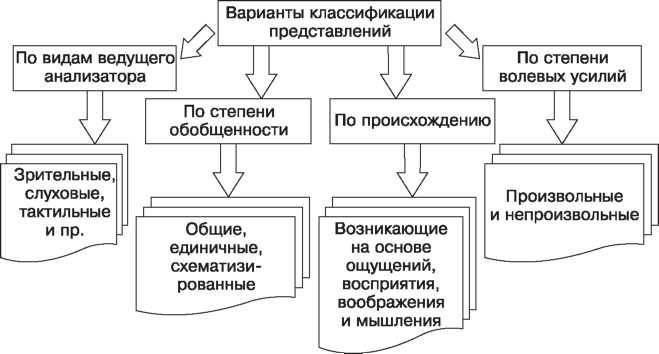 д.
д.
Карта кризиса использует технологию Google Maps, чтобы сделать эту информацию доступной практически в режиме реального времени на любом устройстве с браузером. Карта кризиса также сопоставляет данные, разбросанные по нескольким агентствам, и упрощает понимание для неспециалистов.
Опять же, он не предложит вам вид со спутника на ваш дом в режиме реального времени, но вы сможете, по крайней мере, оценить меры предосторожности, которые вам необходимо принять, когда бедствие нарастает или отступает. Для получения более подробной информации перейдите на страницу справки Google.
Следите за сигналами SOS и предупреждениями навигации. Карты Google для iOS и Android предоставляют визуальные предупреждения о стихийных бедствиях в режиме реального времени в случае ураганов, землетрясений и наводнений. Наложения карт и кризисные карты предоставят вам больше информации с номерами телефонов экстренных служб, советами по безопасности и даже push-уведомлениями.
 Щелкните значок, чтобы удалить замещение и вернуть свойству значение по умолчанию, указанное в правиле представления.
Щелкните значок, чтобы удалить замещение и вернуть свойству значение по умолчанию, указанное в правиле представления.
